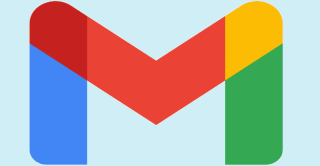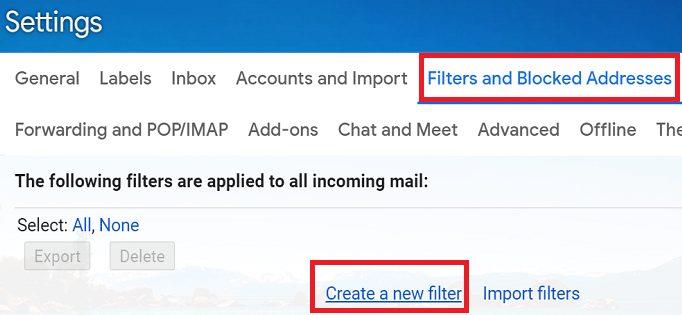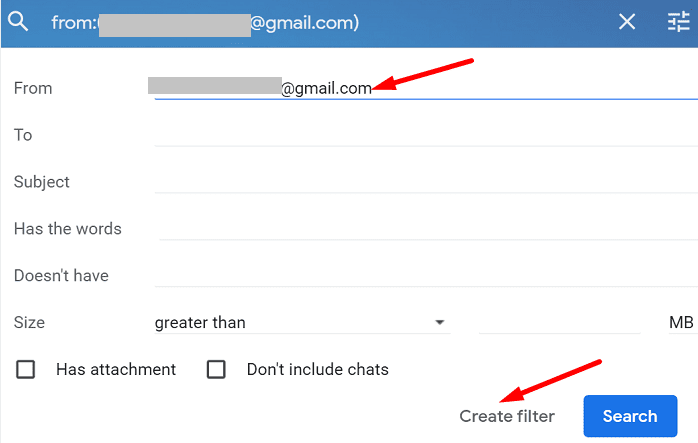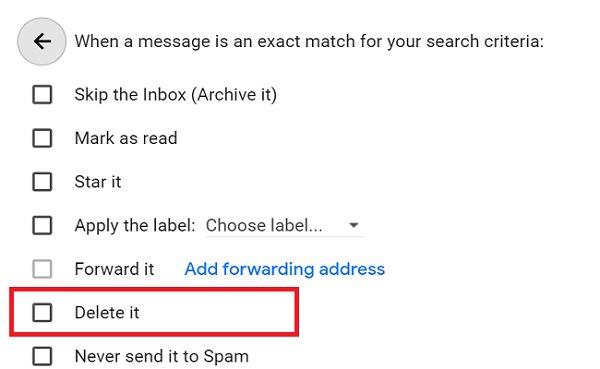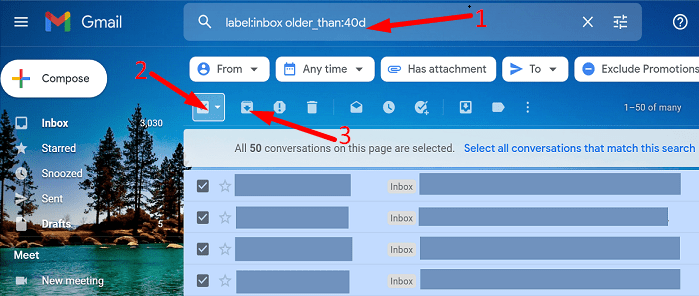Jika anda ingin memastikan peti mel anda bebas daripada kekacauan, anda perlu memastikan perkara itu teratur . Daripada membiarkan ratusan atau beribu-ribu mesej berlarutan dalam peti masuk anda selama-lamanya, anda boleh memadamkan mesej yang tidak berkaitan dengan anda. Satu pilihan ialah menekan butang Padam . Tetapi itu boleh menjadi agak meletihkan dan memakan masa, terutamanya apabila anda mempunyai beratus-ratus e-mel dalam peti masuk anda.
Berita baiknya ialah anda boleh memadam e-mel secara automatik menggunakan penapis. Mari kita terokai bagaimana anda boleh melakukannya.
Cara Memadam E-mel Baharu secara Automatik dalam Gmail
- Lancarkan Gmail dan pergi ke Tetapan .
- Kemudian pilih Lihat semua tetapan .
- Klik pada tab Penapis .
- Klik pada butang Buat penapis baharu .
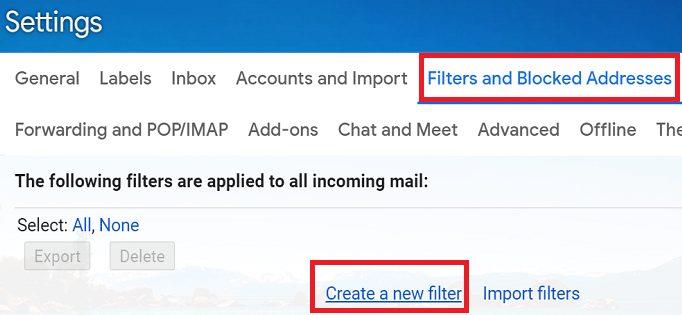
- Kemudian, pilih penapis yang anda mahu gunakan untuk memadam mesej masuk secara automatik (penghantar, subjek, kata kunci tertentu, lampiran dan sebagainya).
- Tekan butang Cipta Penapis .
-
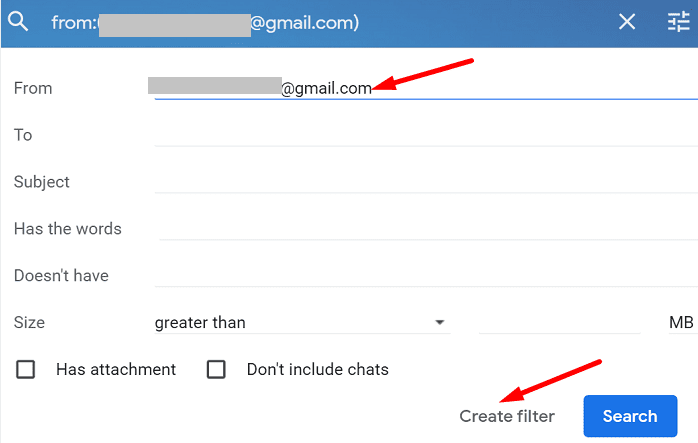
Tandai kotak semak Padamkannya untuk menggunakan penapis dan arahkan Gmail untuk memadam secara automatik semua e-mel yang termasuk dalam kategori itu.
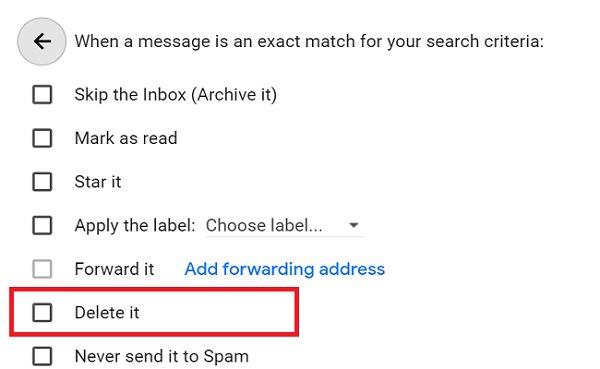
Contohnya, jika anda ingin memadamkan semua mesej baharu secara automatik yang datang daripada pengirim tertentu, tambahkan alamat e-mel mereka dalam medan Daripada . Jika anda ingin memadamkan e-mel yang mengandungi kata kunci tertentu, masukkannya dalam medan Mempunyai perkataan . Anda boleh membuat seberapa banyak penapis yang anda mahu.
Penapis ini digunakan pada mesej baharu. Jika anda ingin memadamkan e-mel lama, penyelesaian terbaik ialah menapisnya mengikut tarikh dan memadamkannya secara berkelompok.
Cara Memadam Sekumpulan E-mel Lama dalam Gmail
Jika anda ingin memadamkan sekumpulan mesej lama, anda boleh menapisnya dan memadam semua e-mel yang termasuk dalam kategori itu.
- Lancarkan Gmail dan klik pada medan Carian.
- Kemudian tapis e-mel lama menggunakan salah satu daripada format berikut:
label:inbox older_than:Xdlabel:inbox older_than:Xmlabel:inbox older_than:Xy
- Nota : Huruf X mewakili bilangan hari, bulan atau tahun yang anda mahu gunakan untuk menapis e-mel anda.
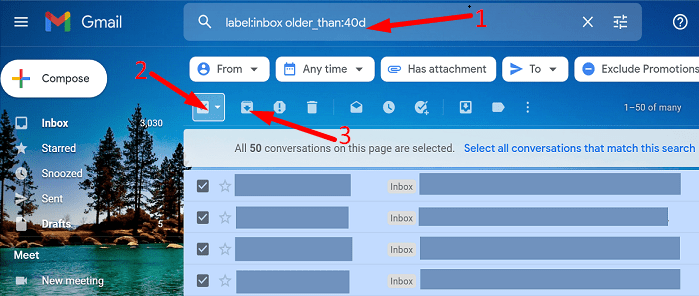
- Kemudian pilih semua e-mel yang memenuhi kriteria yang anda gunakan dan tekan butang Padam .
Jika anda tidak mahu memadamkan e-mel anda secara kekal, anda boleh mengarkibkannya .
Kesimpulan
Untuk memadamkan mesej secara automatik dalam Gmail, buat penapis berdasarkan kata kunci tertentu, alamat e-mel dan sebagainya. Kemudian gunakan penapis pada e-mel masuk. Untuk memadam e-mel lama, tapis mesej yang lebih lama daripada tarikh tertentu dan tekan butang Padam .
Adakah anda berjaya memadamkan mesej yang tidak diingini daripada peti masuk Gmail anda? Beritahu kami dalam komen di bawah, dan jangan lupa kongsikan panduan ringkas ini di media sosial juga.